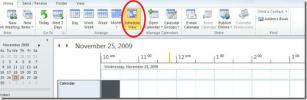Animationen bei bestimmten Klickereignissen in PowerPoint 2010 auslösen
Einer der Gründe, warum sich die meisten Benutzer für PowerPoint entscheiden, um Präsentationen zu erstellen, ist, dass es eine breite Palette enthält Array von Folienanimationen, die leicht mit bestimmten Folien oder eingebetteten Objekten verknüpft werden können (s). Wenn Sie ein starker PowerPoint-Benutzer sind, wissen Sie möglicherweise, dass dadurch von Ihnen hinzugefügte Animationen ausgelöst werden, sobald Sie zur zugehörigen Folie wechseln oder auf den Folienbereich klicken. Es sendet tatsächlich ein Signal an PowerPoint, um die angegebene Animation auszuführen, wenn der Benutzer auf den Folienbereich klickt. PowerPoint 2010 bietet jedoch eine einfache Möglichkeit, das Standardereignis zum Auslösen von Animationen zu ändern, sodass Sie das eingebettete Objekt oder ein beliebiges Inhaltsfeld zum Auslösen von Animationseffekten auswählen können. Zum Beispiel, wenn Sie möchten Klicken Sie auf das Titelfeld Als auslösendes Ereignis müssen Sie dann auf das Titelfeld der Folie klicken, um die zugehörige Animation auszuführen. Wenn Sie nicht auf das Titelfeld klicken, wird einfach zur nächsten Folie gewechselt, ohne dass die Animation ausgeführt wird. Neben Inhaltsplatzhaltern wie Titelfeld, Textfeld können Sie auch Objekte wie Uhrzeit / Datum auswählen Platzhalter, Bild usw., um ein Animationsereignis auszulösen, sodass beim Klicken auf das angegebene Objekt das ausgeführt wird Animation. In PowerPoint 2010 können Sie auch das Lesezeichen für die Ausführung der Animationseffekte auswählen. In diesem Beitrag erklären wir, wie Sie das Standardereignis zum Auslösen von Animationen ändern können.
Öffnen Sie zunächst die Präsentation mit den Animationen. Sie können auch Animationen auf der Registerkarte Animation hinzufügen, die in der Multifunktionsleiste angezeigt wird. Gehen Sie zur Registerkarte Animationen, wenden Sie eine Animation an und wählen Sie in der Gruppe Erweiterte Animation das Dropdown-Menü Auslöser aus, und wählen Sie dann das Ereignis aus, das die Animation auslöst. Wenn Sie ein Klickereignis hinzufügen möchten, wählen Sie einfach das Objekt oder Folienelement (Titelfeld, Textfeld usw.) aus, um die Animation zuzuordnen.

Nachdem Sie das auslösende Ereignis angegeben haben, führen Sie die Diashow aus und klicken Sie auf den zugehörigen Inhaltsplatzhalter, um den Animationseffekt auszuführen.

Suche
Kürzliche Posts
Was ist neu in Microsoft PowerPoint 2013? [Rezension]
Mit der Veröffentlichung von Windows 8 GA am Horizont hat Microsoft...
Microsoft Office Publisher 2010: Was ist neu?
Microsoft Office Publisher ist eine bekannte Anwendung von Microsof...
Microsoft Outlook 2010: Was ist neu?
Wir behandeln seit einigen Monaten einige neue Funktionen in Office...

![Was ist neu in Microsoft PowerPoint 2013? [Rezension]](/f/514abc984600c64a41fcd22a0ce011cd.jpg?width=680&height=100)